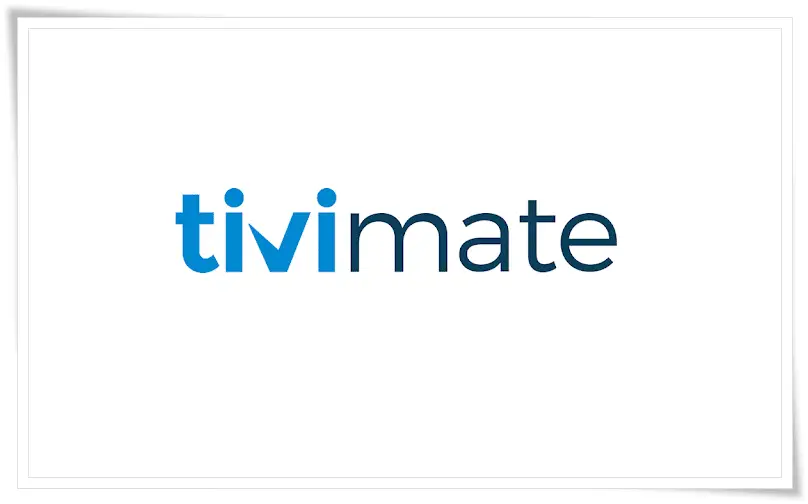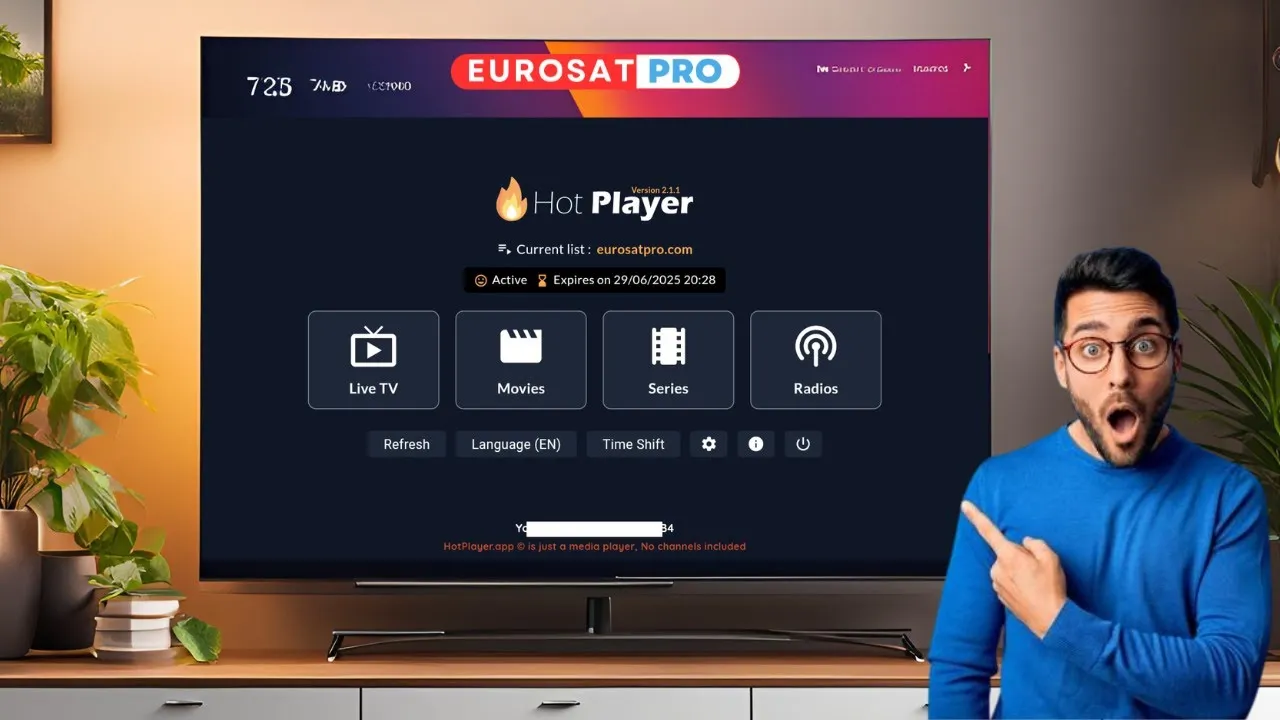Honnêtement… normal. En Belgique, on te file un abo IPTV, on te dit “installe TiviMate, mets la playlist, tu verras c’est facile”. Et toi tu te retrouves avec des liens bizarres, des menus en anglais et zéro explication. Pendant que tout le monde parle d’IA et de nouveaux smartphones pliables, toi tu te bats avec un simple lecteur IPTV. Un peu injuste, non ?
Respire un coup. Sérieux.
Imagine : tu es à la table de la cuisine, le smartphone à la main, le Wi-Fi qui marche “plus ou moins”, une tasse de café à moitié froide… et quelqu’un s’assoit à côté de toi et te dit : “Attends, on fait ça ensemble, étape par étape. Pas de jargon, pas de prise de tête.”
C’est un peu ce que je vais faire ici.
On va voir d’où vient ce sentiment de confusion, puis on va remettre de l’ordre dans tout ça, comme on range un tiroir trop rempli.
1. “Je ne sais même pas par où commencer”
Ça, c’est souvent le premier mur.
Tu as peut-être :
- Vu passer “TiviMate” dans un groupe Facebook belge,
- Reçu un lien IPTV par WhatsApp d’un pote qui dit “c’est top, installe ça”,
- Ou juste lu quelque part que TiviMate est le meilleur lecteur IPTV.
Et puis… le vide.
On ne te dit pas le chemin. Juste le résultat.
En vrai, le parcours, c’est simplement :
- Installer TiviMate sur ton smartphone Android
- Récupérer les infos de ton fournisseur IPTV (lien M3U ou identifiants Xtream)
- Ajouter ces infos dans TiviMate et tester une chaîne
C’est tout. Ça a l’air bête, mais rien que le fait de voir les 3 grandes étapes, ça éclaircit déjà un peu le cerveau. Tu te dis : “OK, ce n’est pas 40 trucs différents, c’est juste 3 blocs.”
2. “Il y a mille versions, je ne sais pas laquelle prendre”
Quand tu tapes “TiviMate” sur Google ou même sur YouTube, tu tombes sur :
- TiviMate IPTV Player
- Des APK à télécharger sur des sites chelous
- Des vidéos qui parlent de “Premium, crack, codes, etc.”
- Et tu te demandes si tu vas installer un virus sans le vouloir…
Je te comprends. On a déjà tous cliqué une fois sur un truc qu’on n’aurait pas dû, surtout un soir un peu fatigué.
🧩 La voie la plus simple (et la plus “clean”)
Sur smartphone Android, le plus simple pour 99 % des gens en Belgique, c’est :
- Ouvre le Google Play Store
- Dans la barre de recherche, tape : TiviMate
- Choisis “TiviMate IPTV Player” (éditeur AR Mobile Dev en général)
- Appuie sur Installer
Et basta.
Tous les autres sites qui te proposent des APK à droite à gauche… tu peux les ignorer, surtout si tu n’es pas à l’aise avec ça. Ce n’est pas interdit, mais c’est comme bricoler l’électricité sans couper le disjoncteur : c’est possible, mais pas malin.

3. “M3U, Xtream, URL… j’ai l’impression de lire du code”
Voilà la partie qui fait fuir beaucoup de gens.
Ton fournisseur IPTV t’envoie souvent :
- Soit un lien M3U, une longue adresse qui ressemble à un spaghetti de lettres,
- Soit un accès Xtream avec :
- une URL serveur
- un username
- un password
Et là tu te dis : “OK, mais moi je fais quoi avec ça ? Je le mange ? Je le chante ?”
🎯 Comprendre juste le strict nécessaire
Pas besoin de devenir technicien chez Proximus.
Retient simplement :
- TiviMate = le lecteur, comme l’appli qui lit la vidéo.
- Ton fournisseur IPTV = celui qui apporte les chaînes, films, séries.
- Le pont entre les deux, c’est :
- un lien M3U, ou
- un accès Xtream (serveur + login + mot de passe)
Dans TiviMate, tu vas ajouter une “playlist” en lui donnant ces infos. Comme si tu disais : “Voilà où sont mes chaînes, va les chercher.”
Rien de plus.
4. “Je suis perdu dans les menus, tout est vide…”
Tu ouvres TiviMate… et là :
- L’interface en anglais,
- Des trucs du genre “Add playlist”, “EPG”, “Source”,
- Et souvent… aucune chaîne qui s’affiche, écran un peu tristounet.
Tu te demandes si tu as tout cassé. Ou si ton abo ne fonctionne pas. Ou si c’est encore “un truc pour les jeunes”.
🧭 La solution : un chemin hyper précis
On va le faire comme si tu avais ton smartphone là, maintenant.
Étape 1 : Installer TiviMate
- Ouvre le Play Store
- Tape “TiviMate IPTV Player”
- Appuie sur Installer
- Quand c’est fini, clique sur Ouvrir
Simple, oui, mais ça compte.
Étape 2 : Rassembler tes infos IPTV
Avant de toucher aux menus, prends 2 minutes :
- Regarde le mail ou le message que ton fournisseur IPTV t’a envoyé
- Note quelque part :
- Ton lien M3U si tu en as un
- Ou, si c’est Xtream :
- l’URL du serveur
- le nom d’utilisateur
- le mot de passe
💡 Petit truc perso :
je colle toujours ces infos dans l’appli Notes du téléphone. Comme ça, je peux copier/coller sans retaper 30 caractères. Moins d’erreurs, moins de nerfs.
Étape 3 : Ajouter ta playlist dans TiviMate
- Ouvre TiviMate
- La première fois, il te propose souvent directement “Add playlist”
- Si tu ne vois rien, ouvre le menu (souvent en haut à gauche ou via les 3 petits points) et cherche quelque chose comme “Add playlist / Ajouter une playlist”
- Tu verras plusieurs options, par exemple :
- M3U playlist / URL
- Xtream Codes / Xtream portal
Choisis en fonction de ce que ton fournisseur t’a donné.

Si tu as un lien M3U
- Clique sur M3U playlist ou Enter URL
- Colle ton lien M3U (copier/coller depuis tes Notes ou ton mail)
- Valide avec Next ou OK
- TiviMate va télécharger la liste de chaînes — ça peut prendre quelques secondes
Si tu as un accès Xtream
- Choisis Xtream Codes ou quelque chose de similaire
- Remplis :
- Server URL → l’adresse fournie
- Username → ton identifiant
- Password → ton mot de passe
- Valide
Ensuite, TiviMate va récupérer :
- les groupes de chaînes (Belgique, France, Sports, Films, etc.),
- et parfois le guide TV (EPG) si ton fournisseur le propose.
Tu verras, quand la liste se charge, ça fait presque un petit moment de satisfaction, comme quand une appli de livraison te montre que ton repas est “en préparation”.
Étape 4 : Tester une chaîne (le moment de vérité)
- Va dans un groupe de chaînes, par exemple “Belgique / France”, “FR/BE” ou similaire
- Choisis une chaîne connue : RTBF, TF1, France 2, etc.
- Appuie dessus et attends quelques secondes
Si la chaîne se lance :
Félicitations, tu viens de gagner ta petite victoire technologique du jour 🎉
Si ça ne marche pas :
- Vérifie que tu as bien copié le lien ou les identifiants (sans espace en trop)
- Assure-toi que ton internet tourne (Wi-Fi ou 4G, parfois couper/rallumer aide)
- Ferme TiviMate puis rouvre-le, ça règle parfois des bugs temporaires
5. “Gratuit ? Premium ? Payer encore un truc ?”
Dernière source de flou : on te parle de version gratuite et de version Premium de TiviMate.
Tu lis que la version gratuite est limitée, que la Premium est mieux, qu’il faut un compte, etc. Et ça peut vite ressembler à un abonnement de plus à gérer, comme Netflix, Disney+…
🎫 La réalité (un peu plus simple que ça)
- TiviMate en version gratuite te permet déjà de :
- ajouter une playlist,
- regarder tes chaînes,
- tester si tout fonctionne.
- La version Premium ajoute des options :
- plusieurs playlists,
- profils,
- plus de personnalisation, etc.
👉 Le mieux, c’est de commencer en gratuit.
Tu vois si ça te plaît, si ton IPTV est stable, si tu t’y retrouves.
Tu te décideras plus tard pour le Premium. Pas besoin de tout choisir dès le début – c’est comme acheter une voiture : tu testes d’abord, tu ne prends pas directement toutes les options chauffantes partout.
Au fond : ce n’est pas toi le problème
On te bombarde de termes techniques, de vidéos de 25 minutes qui tournent autour du pot, de tutos faits pour des gens qui “savent déjà un peu”.
Mais toi, tu veux juste : installer une app, mettre ton abo, regarder tes chaînes. Point.
Récapitulons très simplement :
- Installer TiviMate via le Play Store
- Récupérer ton lien M3U ou tes accès Xtream auprès de ton fournisseur IPTV
- Les entrer dans TiviMate via “Add playlist”
- Tester une chaîne pour vérifier que tout roule
C’est gérable.
Pas besoin d’être informaticien, ni d’avoir un master en réseaux, ni de comprendre comment fonctionne tout Internet.
Tu as déjà géré des choses plus lourdes dans ta vie que l’installation d’une app, vraiment.
Et si tu bloques à un moment, ce n’est pas un échec, c’est juste un clic de plus à comprendre.
Garde ça en tête :
Chaque petite étape que tu comprends transforme un truc stressant en un truc normal.
La perfection, on s’en fiche.
Ce qui compte, c’est la progression.
Alors prends ton smartphone, ton abo IPTV, ton TiviMate fraîchement installé… et fais juste le prochain petit pas. Le reste suivra. 📱✨